3 upeaa sovellusta iPhonen peilaamiseen Maciin
Näytön peilaus on tunnistettu erittäin merkittäväksi ominaisuudeksi ammattimaisessa käsittelyssä tilanteissa, joissa sisällön näyttäminen kokouksen aikana paikalla oleville yhteistyökumppaneille. Vaikka sisällön näyttäminen pienellä näytöllä suurelle joukolle ihmisiä huoneessa voi olla erittäin stressaavaa ja vaikeaa yhdellä kertaa, monet käyttäjät harkitsevat näytön peilaussovellusten käyttöä sisällön näyttämiseksi kollegoille. tai ystäviä suuremmilla näytöillä. Tällaisissa tapauksissa voit peilata näyttösi kannettavan tietokoneen näytöille, jotka voidaan projisoida niin, että se näkyy kaikille läsnä oleville. Tässä artikkelissa käsitellään erilaisia peilausalustoja, joita voidaan käyttää tarkoitukseen. Tämän jälkeen heidän askel-askeleelta -oppaansa otettaisiin huomioon myös hyvän tiedon antamiseksi lukijoille. Tämä artikkeli on suunnattu iPhone-käyttäjille, jotka haluavat peilata sen näytön Maciin näiden alustojen avulla.
K&V: Voinko peilata iPhonen näyttöä Maciin?
Ottaen huomioon näytön peilauslaitteiden hyödyllisyys suuremmille näytöille, voit peilata iPhonesi näytön Maciin. Tätä varten voidaan käyttää erilaisia näytön peilaussovelluksia, jotka kattavat täydellisesti vaatimukset ja asettavat mitä tahansa näytölle tarpeidesi mukaan.
Osa 1: Miksi meidän pitäisi harkita näytön peilauksen käyttöä?
Näytön peilaus on laaja hyödyllinen jos harkitaan. Tärkein huomioitava tekijä on kuitenkin sen kyky hallita sen huoneen kurinalaisuutta, jossa se jaetaan. Yhdelle iPhonen näytölle katsomista lukuun ottamatta olisi parempi, että samanlainen näyttö peilataan suurempaan näyttöön, kuten kannettavaan tietokoneeseen, joka näkyy kaikille huoneessa oleville ja samalla säilytetään huoneen tyylikkyys. Jos katsomme toimiston ympäristöä, säästämme puutteet, jotka liittyvät sisällön jakamiseen esityksen aikana ilman selityksiä. Päinvastoin, jos otamme esimerkin koulun luokkahuoneesta, iPhonen näytön peilaus Maciin säästää paljon kurinpitoongelmia ja pitäisi kaikki luokan hoitajat paikoillaan.
Osa 2: Kuinka peilata iPhone Maciin USB:llä? – QuickTime
Saatavilla on lukuisia kolmansien osapuolien sovelluksia, joiden tarkoitus on peilata iPhone Maciin. Tekijä, joka tekee siitä rasittavan monille teistä, on parhaan sovelluksen valinta, joka estäisi sinua jäämästä syrjään prosessissa. Tällainen helppokäyttöisyyden ja käyttäjäystävällisyyden säilyttävä sovellus tulee aina ottaa huomioon. QuickTime on esittänyt lupaavan tason tarjoamalla erittäin hienon ja suoraviivaisen ohjeen iPhonen näytön peilaamiseksi Maciin. Ymmärtääksesi iPhonen näytön peilaamisen Maciin QuickTimen kautta, sinun on tarkasteltava seuraavaa.
Vaihe 1: Liitä iPhone ja käynnistä QuickTime
Täydellinen peilaus on tarkoitus suorittaa USB-liitännän kautta. Kun olet yhdistänyt iPhonen Maciin USB:n kautta, sinun on avattava QuickTime aloittaaksesi prosessin.
Vaihe 2: Asetusten käyttäminen
Tämän jälkeen sinun on käytettävä ikkunan yläosassa olevaa ‘Tiedosto’-välilehteä valitaksesi ‘New Movie Recording’ -vaihtoehdon avattavasta valikosta.
Vaihe 3: Vahvista iPhonen yhteys
Kun olet käynnistänyt uuden tallennusikkunan, sinun on navigoitava tallennuspainikkeen sivulla olevaan nuoleen. Jos löydät iPhonesi luettelosta, sinun on napautettava sitä peilataksesi sen näyttö ikkunaan. Jos et kuitenkaan löydä sitä näytöltä, se vaatii yksinkertaisen yhteyden katkaisemisen ja sen jälkeen yhteyden muodostamisen uudelleen Maciin. Punainen tallennuspainike tarjoaa sinulle lisäominaisuuden peilatun iPhone-näytön tallentamiseen, jotta voit tallentaa sen tulevaisuutta varten.
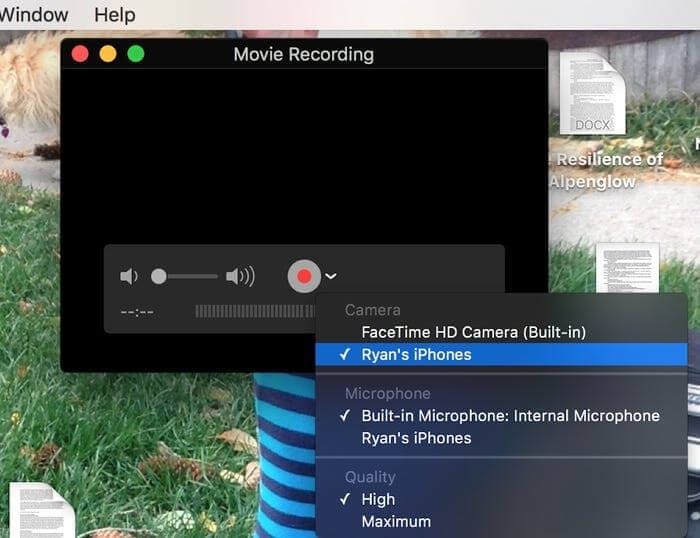
Osa 3: Kuinka peilata iPhone Maciin langattomasti? – Heijastinsovellus Airplaylla
Toinen sovellus, joka on saavuttanut suosiota peilauksessa ja tarjoaa poikkeuksellisia mukavuuksia, on Reflector 3. Tämä sovellus odottaa helppokäyttöistä liitettävyyttä, jossa se vaimentaa Applen AirPlay-ominaisuutta ja peilauttaa näytön Maciin ilman teknisiä suorituksia. Monet Applen käyttäjät ovat suositelleet Reflector 3:n käyttöä iPhonen näytön peilaamiseen Maciin. Tätä varten sinun on noudatettava yksinkertaista vaiheittaista ohjetta Reflector 3:n käyttämisestä iPhonen liittämiseksi Maciin AirPlay-ominaisuuden kautta.
Vaihe 1: Lataa, asenna ja käynnistä
Voit yksinkertaisesti ladata sovelluksen sen viralliselta verkkosivustolta ja asentaa sen Maciin noudattamalla useita näytön ohjeita. Sinun on katettava se, että laitteet on yhdistetty saman Internet-yhteyden kautta, jotta vältytään ristiriitaisuuksilta tulevaisuudessa. Sen jälkeen sinun on avattava Reflector-sovellus kansiosta yksinkertaisesti.
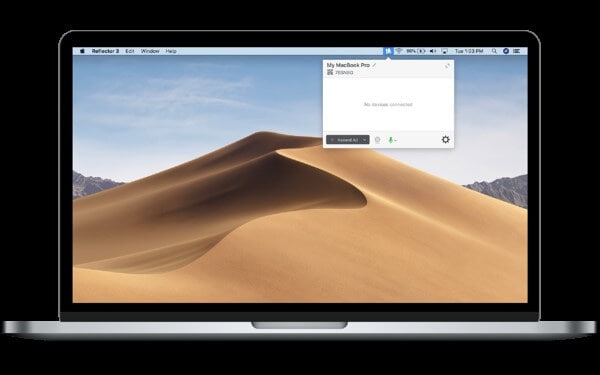
Vaihe 2: iPhonen ohjauskeskuksen käyttäminen
Kun olet käynnistänyt sovelluksen onnistuneesti, ota puhelimesi ja pyyhkäise sen Ohjauskeskus ylös alhaalta napauttaaksesi vaihtoehtoa Näytön peilaus.
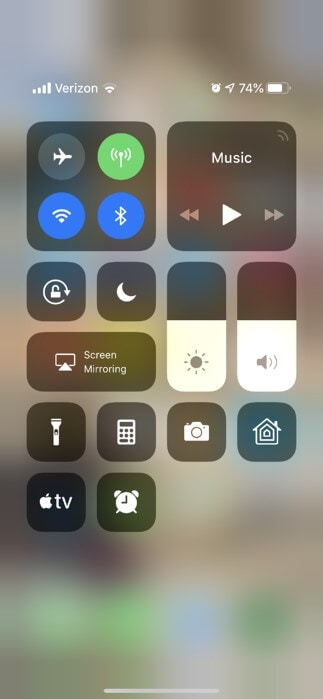
Vaihe 3: Valitse Mac luettelosta
Kun olet valinnut Screen Mirroring -ominaisuuden, sinut ohjataan kohti uutta näyttöä, joka sisältää luettelon eri tietokoneista ja laitteista, jotka ovat AirPlay-yhteensopivia vastaanottimia. Sinun on valittava Macisi näistä ja pidettävä painettuna, jotta laitteet muodostavat yhteyden ja iPhone peilataan onnistuneesti Maciin. Tämän jälkeen voit nauttia kaikesta näytöllä olevasta iPhonesi äänentoistosta katsomalla Maciin helposti.
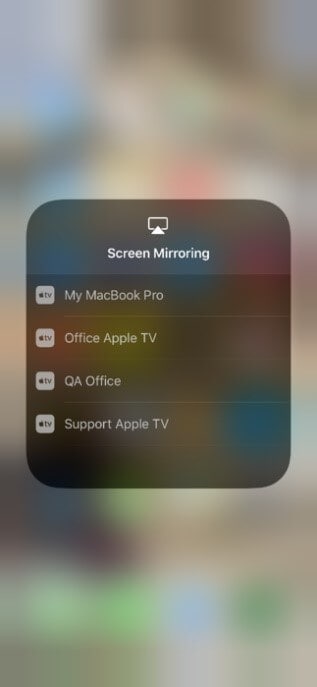
Bonusvinkki: Kuinka valita näytön peilaussovellukset?
Peilaussovelluksen valitseminen voi olla melko vaikeaa kuin yleensä ajatellaan. Kun markkinoilla on ensimmäisellä kosketuksella useita sovelluksia, saatat tuntea, että sovellukset eivät eroa toisistaan, mikä jättää sinut ohjaamattoman valinnan partaalle. Tällaiset tapaukset johtavat yleensä huonoihin valintoihin, jolloin kadut ajan menetystä ja toimenpiteen uudelleenarviointia alusta alkaen. Siksi tässä artikkelissa opastetaan optimaalinen menetelmä peilaussovellusten valintaan. Tätä varten käytetään vertailevaa ja erottuvaa tutkimusta keskustelemalla erilaisista peilaussovelluksista, jotka tarjoavat iPhonen näytön peilauspalveluita Maciin.
Heijastin
Reflector on yksi yleisimmistä näytön peilaussovelluksista, jota iOS-käyttäjät käyttävät kaikkialla maailmassa peilatakseen laitteensa isommille näytöille. Tämä sovellus, vaikka se on helppokäyttöinen, pyytää sinua ostamaan sen paketin, jolla voit käyttää sen työkaluja ilman esteitä.
Reflector ei rajoita palveluitaan vain näytön peilaukseen, vaan johtaa myös muita näkyviä ominaisuuksia, kuten tallennusta, selostuksia ja live-lähetysten jakamista eri alustoilla, kuten YouTubessa. Reflectorissa on huippuominaisuus, joka tallentaa useita näyttöjä samanaikaisesti, minkä jälkeen ne yhdistetään yhdeksi videoksi. Reflektorin avulla voit peilata iPhonesi Maciin käyttämällä vaikuttavaa modernia käyttöliittymää.
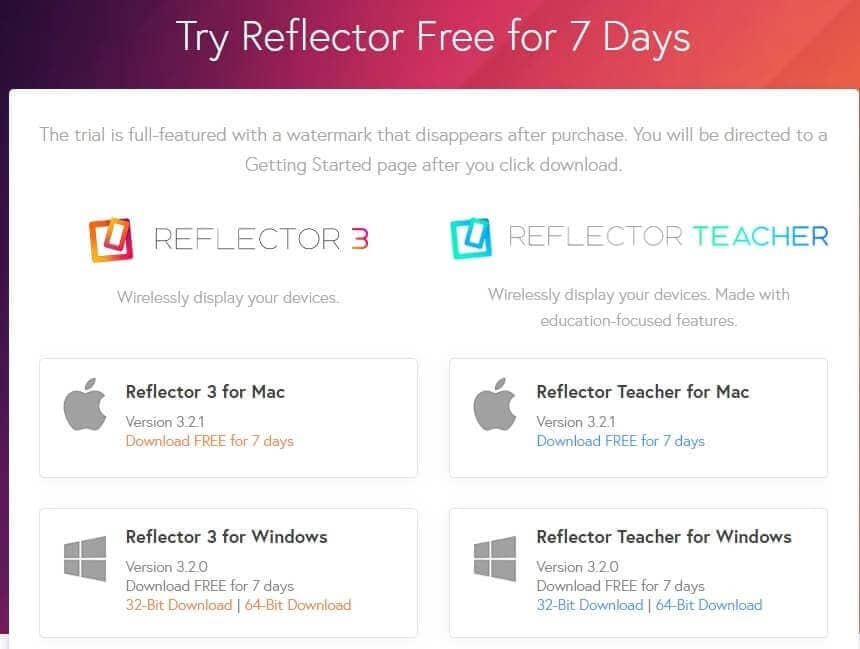
AirServer
Tätä sovellusta voidaan pitää vaihtoehdona suurille kotitalousjuhlille, joissa se tarjoaa täydellisen ympäristön kotiviihteeseen, pelaamiseen ja suoratoistoon. AirServer mahdollistaa täydelliset ja laajat yhteysvaihtoehdot, joissa se ei rajoita Android- tai iPhone-käyttäjiä yhdistämästä laitteitaan Mac- tai PC-tietokoneissa.
AirServer mahdollistaa korkealaatuisen videonäytön ja tallennuksen 4K-resoluutiolla 60 fps:llä, mikä tekee siitä ensimmäisen peilaussovelluksen, joka mahdollistaa tällaiset teräväpiirtotulokset. Jos yrität peilata iPhonesi Maciin AirServerin avulla, se varmistaa esimerkillisen kuvanlaadun ihmisille, jotka katselevat laajempia näyttöjä. Voit yhdistää jopa 9 laitetta AirServeriin yhdellä kertaa ja jakaa sisältösi suoraan eri alustoihin, kuten YouTubeen.
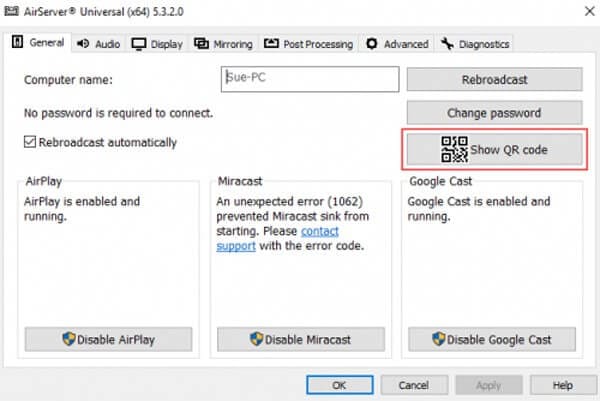
Katsotaan
LetsView on toinen alusta, joka mahdollistaa laajemman yhteyden ilman laiterajoituksia. LetsView:n tarjoama vaikuttava käyttöliittymä sisältää esiteltyjä ominaisuuksia, jotka on erotettu osioihin, jotta voit valita sopivimman vaihtoehdon hetkessä. Tämän alustan Scan to Connect -ominaisuuden avulla voit skannata QR-koodin iPhonen kautta, jotta se peilataan helposti tietokoneeseen. Lisäksi LetsView tarjoaa käyttäjilleen PIN-yhteyden useiden laitteiden pääsyä alustalle samanaikaisesti. Tätä sovellusta voidaan pitää esityskehityksen mestarikurssina, jossa sen Whiteboard- ja Recording-ominaisuuksien avulla voit kehittää siitä vaikuttavaa sisältöä.
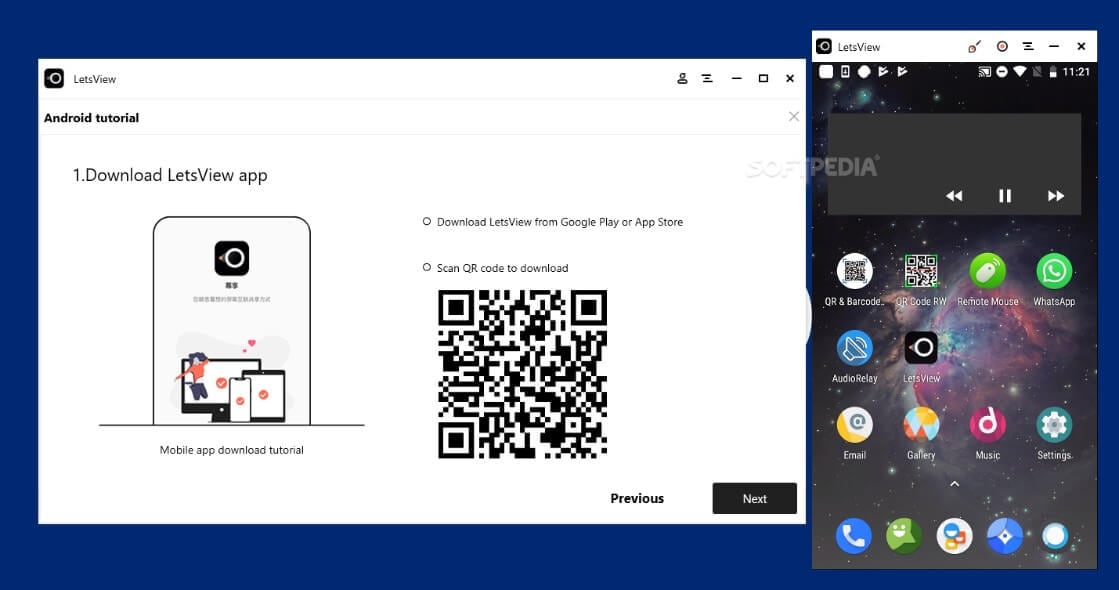
Yhteenveto
Tämä artikkeli on antanut selkeän yleiskatsauksen selkeimmistä ja vaikuttavimmista menetelmistä, joita voidaan käyttää iPhonen peilaamiseen Maciin, sekä lopullinen opas siitä, kuinka valita tehokkain näytön peilaussovellus, joka palvelee tarkoitustasi. Sinun pitäisi ehdottomasti käydä katsomassa saadaksesi lisätietoja järjestelmästä.
Viimeisimmät artikkelit